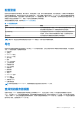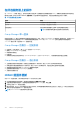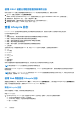Users Guide
Table Of Contents
- Integrated Dell Remote Access Controller 9 用户指南
- iDRAC 概览
- 登录 iDRAC
- 强制更改密码 (FCP)
- 使用 OpenID Connect 登录 iDRAC
- 以本地用户、Active Directory 用户或 LDAP 用户身份登录 iDRAC
- 使用智能卡作为本地用户登录 iDRAC
- 使用单一登录登录 iDRAC
- 使用远程 RACADM 访问 iDRAC
- 使用本地 RACADM 访问 iDRAC
- 使用固件 RACADM 访问 iDRAC
- 简单的双重身份验证(简单 2FA)
- RSA SecurID 2FA
- 查看系统运行状况
- 使用公共密钥验证登录 iDRAC
- 多个 iDRAC 会话
- 安全默认密码
- 更改默认登录密码
- 启用或禁用默认密码警告消息
- 密码强度策略
- IP 阻止
- 使用 Web 界面启用或禁用 OS 到 iDRAC 直通
- 使用 RACADM 启用或禁用警报
- 设置受管系统
- 设置 iDRAC IP 地址
- 修改本地管理员帐户设置
- 设置受管系统位置
- 优化系统性能和功耗
- 设置管理站
- 配置支持的 Web 浏览器
- 更新设备固件
- 查看和管理分阶段更新
- 回滚设备固件
- 使用其他系统管理工具监测 iDRAC
- 支持服务器配置配置文件 — 导入和导出
- BIOS 设置或 F2 中的安全引导配置
- BIOS 恢复
- 配置 iDRAC
- 使用 OAuth 2.0 的委派授权
- 查看 iDRAC 和受管系统信息
- 设置 iDRAC 通信
- 配置用户帐户和权限
- 系统配置锁定模式
- 配置 iDRAC 以进行单一登录或智能卡登录
- 配置 iDRAC 以发送警报
- iDRAC 9 Group Manager
- 管理日志
- 在 iDRAC 中监测和管理电源
- iDRAC 直接更新
- 对网络设备执行资源清册、监测和配置操作
- 管理存储设备
- BIOS 设置
- 配置并使用虚拟控制台
- 使用 iDRAC 服务模块
- 使用 USB 端口进行服务器管理
- 使用 Quick Sync 2
- 管理虚拟介质
- 管理 vFlash SD 卡
- 使用 SMCLP
- 部署操作系统
- 使用 iDRAC 排除受管系统故障
- iDRAC 中的 SupportAssist 集成
- 常见问题
- 使用案例场景
● 指定日期范围。
2. 单击应用。
筛选的日志条目显示在日志结果中。
将备注添加到 Lifecycle 日志
将要备注添加到 Lifecycle 日志:
1. 在 Lifecycle Log(Lifecycle 日志)页面中,单击所需日志条目的 + 图标。
随即会显示消息 ID 详细信息。
2. 在 Comment(备注)框中输入该日志条目的备注。
备注会显示在 Comment(备注)框中。
使用 RACADM 查看 Lifecycle 日志
要查看 Lifecycle 日志,请使用 lclog 命令。
有关更多信息,请参阅 iDRAC RACADM CLI
指南
,网址:https://www.dell.com/idracmanuals。
导出 Lifecycle Controller 日志
您可以通过单个压缩的 XML 文件将整个 Lifecycle Controller 日志(活动和存档条目)导出到网络共享或本地系统。压缩的 XML 文件
扩展名是 .xml.gz。文件条目根据顺序编号按顺序排列,从最低的顺序到最高的顺序排列。
使用 Web 界面导出 Lifecycle Controller 日志
要使用 Web 界面导出 Lifecycle Controller 日志,请执行以下操作:
1. 在 Lifecycle Log(Lifecycle 日志)页面中,单击 Export(导出)。
2. 选择以下选项之一:
● Network(网络)— 将 Lifecycle Controller 日志导出到网络上的共享位置。
● Local(本地)— 将 Lifecycle Controller 日志导出到本地系统上的位置。
注: 在指定网络共享设置时,建议不要对用户名和密码使用特殊字符,也不要用百分号来编码特殊字符。
有关各字段的信息,请参阅 iDRAC Online Help(iDRAC 联机帮助)。
3. 单击 Export(导出)将日志导出到指定位置。
使用 RACADM 导出 Lifecycle Controller 日志
要导出 Lifecycle Controller 日志,使用 lclog export 命令。
有关更多信息,请参阅 iDRAC RACADM CLI
指南
,网址:https://www.dell.com/idracmanuals。
添加工作注释
登录到 iDRAC 的每个用户都可以添加工作注释,并且工作注释会作为事件存储在生命周期日志中。您必须拥有 iDRAC 日志权限才能
添加工作注释。每个新工作注释最多支持 255 个字符。
注: 您不能删除工作注释。
要添加工作注释:
1. 在 iDRAC Web 界面中,转至 Dashboard(仪表板) > Notes(注释) > add note(添加注释)。
此时将显示 Work Notes(工作注释)页面。
2. 在 Work Notes(工作注释)下,在空白文本框中输入文本。
管理日志
179